予告編にクリップを追加する
「絵コンテ」パネルと「撮影リスト」パネルでは、予告編にビデオを追加します。
予告編を開いて「絵コンテ」タブをクリックします。
「絵コンテ」パネルで、編集したいプレースホルダウェルをクリックします。
項目のプレースホルダイメージおよびラベル(人物の名前など)によって、追加するクリップのタイプの候補が表示され、必要なビデオの長さは、各ウェルの左側に表示されるタイムスタンプで確認できます。
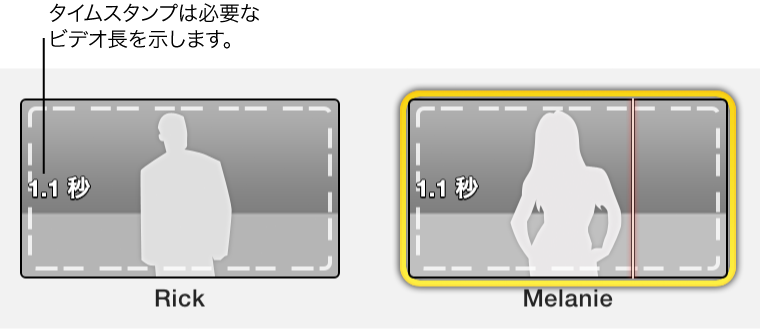
以下のいずれかの操作を行います:
「絵コンテ」パネルと「撮影リスト」パネルでは、予告編にビデオを追加します。
予告編を開いて「絵コンテ」タブをクリックします。
「絵コンテ」パネルで、編集したいプレースホルダウェルをクリックします。
項目のプレースホルダイメージおよびラベル(人物の名前など)によって、追加するクリップのタイプの候補が表示され、必要なビデオの長さは、各ウェルの左側に表示されるタイムスタンプで確認できます。
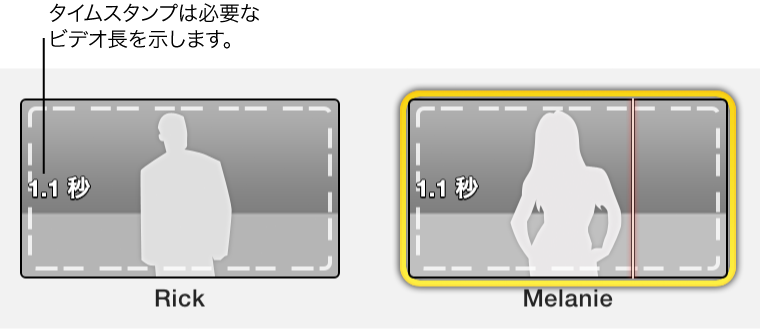
以下のいずれかの操作を行います:
絵コンテまたは撮影リストでクリップ内にスキマーを置いて、スペースバーを押します。
クリップ上でポインタを動かすと表示されるコントロールを使用して、予告編に追加したクリップを微調整できます。
任意の予告編パネルにあるクリップ上でポインタを動かすと、クリップコントロールが表示されます。
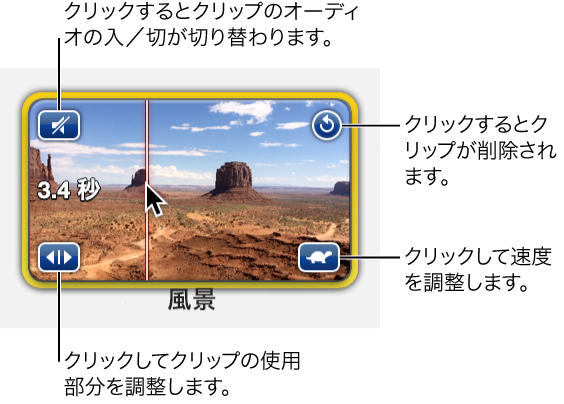
以下のいずれかの操作を行います:
クリップのオーディオの入/切を切り替える:左上のスピーカーアイコンをクリックします。
ウェルからクリップを削除する:右上の回転矢印アイコンをクリックします。
ビューアの上にある速度コントロールを開く:右下のカメまたはウサギのアイコンをクリックします。
カメまたはウサギのアイコンは、クリップをスロー再生または高速再生した場合にのみ表示されます。詳しくは、クリップを遅くする/速くするを参照してください。
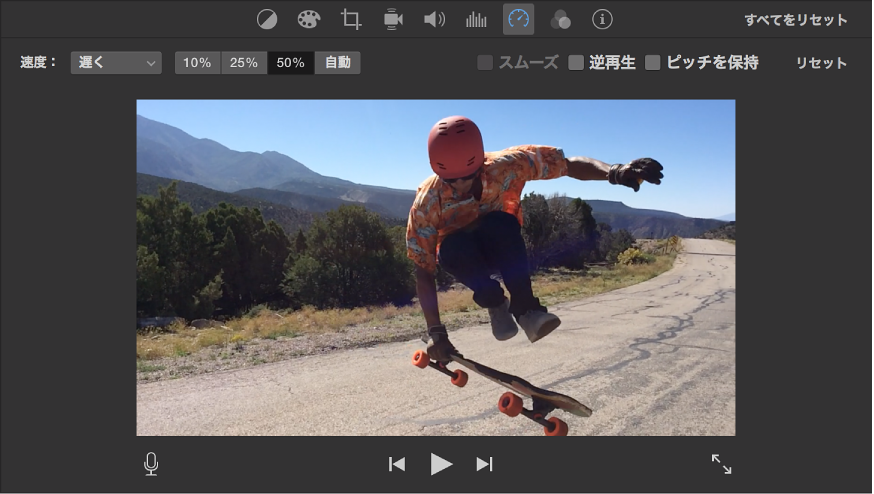
クリップのトリム編集を開く:左下の両向き矢印アイコンをクリックします。詳しくは、クリップをトリムするを参照してください。
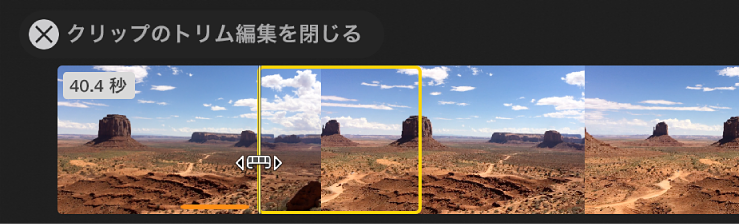
撮影リストでは、キャスト用のプレースホルダウェルに風景ショットを使用していないかどうかや、アクションのショットに適度に異なる場面を使用しているかどうかなどを確認できます。
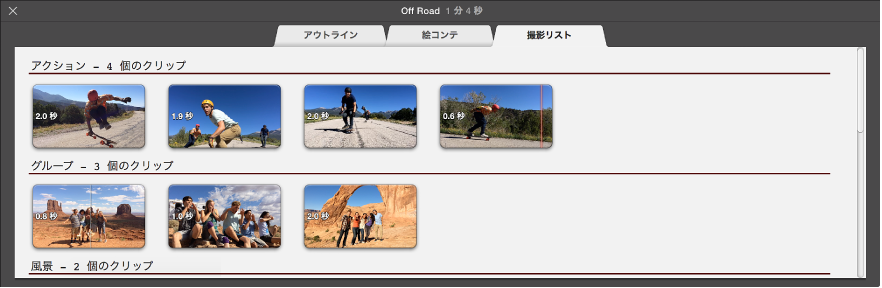
「撮影リスト」タブをクリックします。
以下のいずれかの操作を行います:
クリップを追加する:空のウェルに、ブラウザからクリップをドラッグします。
クリップを入れ替える:入れ替えたいクリップに、ブラウザから新しいクリップをドラッグします。
クリップを削除する:削除するクリップを選択して Delete キーを押します。